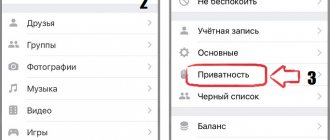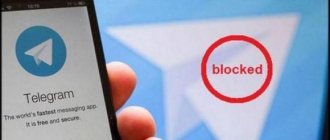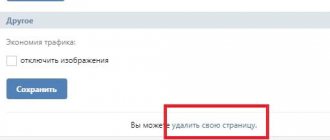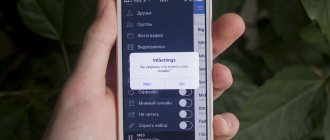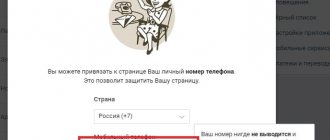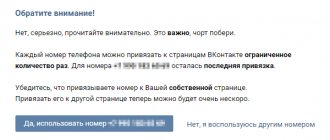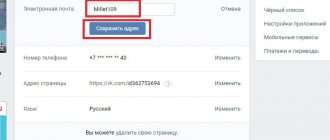Рабочие способы
Поэтому давайте рассмотрим все существующие способы, как отвязать номер телефона от страницы в ВК в этом году. Начнем со стопроцентных рабочих вариантов, а в конце дадим информацию о сомнительных методах, которые помогают далеко не каждому или считаются давно устаревшими.
Официальный запрос
Отметим сразу, что удалить номер телефона В Контакте из аккаунта больше нельзя, поэтому на все вопросы, типа: «Как убрать его на странице без привязки нового?», ответ один: НИКАК! Кнопка «Отвязать номер» была удалена разработчиками еще пару лет назад, и все подобные действия просто недоступны. Всё, что Вы можете, это только сменить данные на новые актуальные. Чтобы сделать это:
- Зайдите в «Настройки»
- Кликните «Изменить» как раз напротив мобильного.
- Укажите новый мобильный.
- Введите полученный код.
Срок ожидания – две недели. Пытаться менять привязку можно раз в сутки, как только действие будет успешным, следующее возможно через несколько месяцев.
Восстановление доступа
Еще один способ, как открепить номер от страницы ВКонтакте (правда, за несколько дней), связан с процессом восстановления доступа к профилю. Для этого:
- Перейдите по адресу vk.com/restore.
- Внизу ссылка для тех, кто не знает данных и не имеет доступа к телефону.
- Введите ссылку доступа в свой аккаунт. Берите из адресной строки браузера, где загружен ваш профиль. Если у Вас есть несколько профилей, для начала найдите свою страницу, выбрав нужный аккаунт.
- Укажите старый мобильный, новый, e-mail и пароль.
- Кликните «Подать заявку».
После обработки формы старый телефон будет отвязан, а вы получите новый пароль. Кстати, не поленитесь и сразу смените данные на те, что будете знать только Вы. Тем более, что создатели сервиса позаботились о своих пользователях, и изменить пароль можно и через телефон.
Еще раз напоминаем, что с недавних пор быстро отвязать номер от ВК без привязки нового не получится, так как ВК больше не позволяет использовать аккаунты без телефона.
Через блокировку
Следующий способ, как можно ускорить процесс – добиться блокировки профиля, а затем отвязать номер от заблокированной страницы в ВК.
- Чтобы добиться бана, бомбите своих и чужих пользователей рассылками и рекламой. Попросите друзей, пусть жалуются на сообщения. Подключите сервис для накрутки лайков или опубликуйте пост, указав ссылку на него, например, v-like.ru. Если Вы добились своего и страница в ВК заблокирована, переходим ко второй части вопроса: как отвязать номер от аккаунта, а затем удалить его.
- Отвязать номер от заблокированной страницы ВКонтакте можно внизу страницы с сообщением о «заморозке»: введите новые данные и нажмите «Продолжить». Появится окно, в котором введите код подтверждения и новый пароль.
- В наличии имейте «чистую» сим-карту: ВК дает привязать телефон к аккаунту ограниченное число раз и не даст указать уже привязанный.
Однако, будьте аккуратны. Если вы регулярно блокируетесь за спам и прочие действия, то страничку могут и не разморозить.
Отвязать с электронной почтой
Убрать в ВК номер телефона невозможно в принципе, поэтому такой способ морально устарел. Если ваш аккаунт создан до 2013 года – попробуйте сделать следующее:
- В настройках выбрать пункт «Оповещения».
- В конце списка ввести e-mail для оповещений.
- В разделе смс-оповещений кликнуть на изменение мобильного, стереть имеющийся.
В новых аккаунтах ВК этот способ отвязать точно не работает.
Привязка к другой странице
Раньше можно было при регистрации профиля указывать любой мобильный, и отвязка происходила автоматически. Сейчас вы так сделать не сможете: попытка отписать номер от страницы ВКонтакте, удалив привязку, работает только при смене в настройках профиля. При создании нового аккаунта вы увидите сообщение, что мобильный занят. Исключение – старый заброшенный профиль, которым никто не пользовался.
Как удалить сохраненный логин и пароль Вконтакте ( Чо?! Чо?!
Рад приветствовать всех читателей блога cho-cho.ru ! Каждый из нас бывает в гостях, у каждого хозяина дома, как и у нас, есть компьютер. И бывает так,что нам срочно нужно проверить либо почту, либо личные сообщения в любимой социальной сети, однако иногда мы забываем ставить галочку «Чужой компьютер» и наши пароль и логин сохраняются на другом компьютере. В этой статье мы рассмотрим возможности удаления
конкретного сохраненного логина и пароля при входе Вконтакте на компьютере.
Итак, все логины сохраняет программа, через которую мы просматриваем сайты, иначе говоря, браузеры. От вида браузера и зависит то, как мы будем удалять нужную нам информацию.
Apple Safari
- Открываем «Меню».
- Пункт «Настройки». Раскрыть это меню необходимо следующими способами: щелкнув на пиктограмму в виде шестеренки в верхней правой части браузера, либо нажатием раздела «Правка».
- Ищем закладку «Автозаполнение».
- В закладке находим «Имена и пароли пользователей».
- Напротив пункта — кнопка «Правка».
- Откроется список сайтов и перечень логинов.
- Выделяем нужный, нажимаем «Удалить».
- Сделано!
Internet Expolrer
- Для начала открываем сайт vk.com.
- В форме авторизации (там куда нужно вводить логин) стоит кликнуть два раза левой кнопкой мыши.Появится список логинов.
- Передвигая стрелками «вверх» или «вниз», выделяем нужный логин.
- Нажимаем кнопку «delete».
- Готово.
Opera
- В меню открываем «Настройку».
- Пункт «Удалить личные данные».
- Вкладка «Детальная настройка».
- Нажимаем на кнопку «Управление паролями».
- Ищем в перечне сайтов vk.com.
- Кликаем, развернется список логинов.
- Выделяем нужный, нажимаем на кнопку удалить.
- Профит.
Mozilla Firefox
- Меню — раздел «Инструменты».
- Открываем категорию «Настройки».
- Ищем вкладку «Защита».
- Кликаем на секцию «Пароли».
- Ищем кнопку «Сохраненные пароли».
- Откроется окно с перечнем сайтов. Ищем vk.com.
- Выбираем нужный нам логин и нажимаем на пункт-кнопку «Удалить».
- Gotcha.
Google Chrome
- Ищем иконку с тремя горизонтальными линиями в верхнем правом углу («Меню»).
- Нажимаем пункт «Настройки».
- Внизу находим «Показать дополнительные настройки», щелкаем.
- Ищем раздел «Пароли и формы», чуть ниже «Управление паролями» в ранних версиях браузера или же «Настроить» рядом с «Предлагать сохранять пароли для сайтов» в новых версиях.
- Откроется окно со списком сайтов и логинов. Выбираем нужный сайт и рядом с ним жмем на крестик, после этого логин будет удален.
- Вот и все!
Яндекс Браузер
- Также как и в «Хроме» ищем иконку с тремя горизонтальными линиями.
- Нажимаем на пункт «Настройки».
- В самом низу страницы нажимаем на «Показать дополнительные настройки».
- Находим раздел «Пароли и автозаполнение», кликаем на «Управление паролями».
- Появится список всех сайтов с сохраненными паролями, с правой стороны будет крестик, при нажатии на него пароль удалится!
- Решено!
Теперь вы знаете как удалить сохраненный логин при входе Вконтакте, если вдруг по случайности сохранили их на чужом компьютере. Успехов вам и до новых встреч.
Поделитесь со своими друзьями:
Обязательно к ознакомлению:
cho-cho.ru
Политика соцсети
Для многих пользователей соцсети привязка телефона к личному профилю приравнивается к посягательству на их личную свободу. И мало, кто задумывается над тем, что данное правило было установлено в качестве дополнительной меры для обеспечения безопасности клиентов площадки. Слишком много людей, пользуясь относительной свободой регистрации, создавало десятки фейковых страниц, засоряя сеть клонами и двойниками. А если вспомнить, что каждый второй из этих фейков, занимается мошенничеством и вымогательством, становится понятно, что данная мера была просто необходима, чтобы обезопасить пользователей площадки.
Правда, пользователи, прошедшие регистрацию до 2013 года долгое время сохраняли за собой право не прикреплять свой аккаунт и пользоваться урезанными возможностями. Например, они могли просматривать новости своих друзей, читать и отвечать на сообщения и слушать музыку. Но зато они не могли:
- делать репосты записей;
- лайкать записи/фото/видео друзей;
- оставлять комментарии;
- добавлять в друзья новых пользователей;
- вступать в группы и писать там. И многое-многое другое.
Насколько оправданы такие ограничения, судить не беремся. Но если они действительно помогают обезопасить нас с Вами от мошенников, почему бы и нет?
Mozilla Firefox
В браузере Mozilla Firefox процедура удаления логинов и паролей выполняется схожим образом. Чтобы избавиться от номера ВК, сделайте следующее:
- Запустите обозреватель и зайдите в боковое меню с помощью кнопки с тремя полосками.
- Нажмите на пункт «Логины и пароли».
- Откроется дополнительное окно «Сохраненные логины». Как и в предыдущем случае, найдите сайт vk.com вручную или с помощью поиска.
- Выделите нужную строку и нажмите на кнопку «Удалить».
Также вы можете не стирать данные авторизации из менеджера паролей Firefox. Достаточно снять галочку в пункте «Автозаполнение логинов и паролей». После этого мобильный номер не будет автоматически вставляться в поле логина от ВКонтакте.
Когда нужна «отвязка»?
Если Вы все же твердо нацелились на результат, давайте определимся с ситуациями, когда отвязка номера от страницы ВКонтакте, действительно нужна. Итак, стоит озадачиться вопросом, как быстро отвязать номер телефона от страницы ВКонтакте, при возникновении следующих обстоятельств:
- Самая уважительная причина — необходимость удалить аккаунт. Вам же не нужно, чтобы в сети оставалась связь между профилем и Вашим телефоном?
- Если Вы создали новую страничку, Вам потребуется свободный номер, а значит от старого профиля его нужно отвязать. Тогда тоже стоит задуматься об «отвязке».
- Стоит отвязать данные, если у Вас украли симку или Вы меняете ее, не сохраняя номер.
- И самая банальная причина — нежелание «засветиться».
С тех пор, как соцсеть вышла на уровень площадки для маркетинга и в ней начали крутиться немалые деньги, защита усилилась настолько, что быстро отвязать номер и использовать свой профиль в без привязки нового телефона вы уже не сможете. При острой необходимости легче купить новую сим-карту. Поэтому дважды подумайте перед тем, как пытаться обойти правила, установленные разработчиками. Надо ли оно Вам?
Как удалить логин при входе В Контакт и сохраненный пароль в браузере
Практически во всех браузерах есть функция запоминания введённых логинов и паролей. С одной стороны — это очень удобно: авторизовался один раз В Контакте, предоставил возможность браузеру «запомнить» учётные данные, и всё, открываешь сайт и сразу попадаешь на личную страницу. А вот с другой стороны — эта настройка снижает уровень безопасности: сохранённые в веб-обозревателе логин и пароль от В Контакте могут быть похищены то ли хакерами, посредством сетевой атаки, то ли другими пользователями в отсутствие владельца ПК (им нужно будет только заглянуть в настройки).
Конечно, уважаемый читатель, выбор за вами, но стоит ли рисковать аккаунтом ради кратковременных удобств? Согласитесь, всё-таки лучше потратить несколько минут на авторизацию при входе ВКонтакте, чем потом нервничать, переживать и восстанавливать доступ к взломанному аккаунту.
Эта статья поможет вам удалить сохранённый пароль ВК и расскажет, как отменить сохранение учётных данных во всех популярных браузерах.
Google Chrome
Чтобы убрать сохранённый ключ для входа:
- нажмите «Ctrl + Shift + Del»;
- в появившейся на дисплее панели установите значение «За всё время», чтобы убрать в хранилище все данные;
- кликните окошко «Пароли»;
- щёлкните «Очистить историю».
Если вы хотите сделать так, чтобы не сохранялся пароль:
1. Кликните в панели Хрома — «три полоски».
2. Нажмите «Настройки».
3. Выберите «Показать дополнительные… ».
4. Снимите флажки в «…. автозаполнение… », «Предлагать сохранять… ».
Внимание! Для выборочного удаления используйте опцию «Настроить».
Firefox
Чтобы убрать запоминание символов в полях, выполните эти действия:
1. В главном меню клацните раздел «Инструмент» → «Настройки».
2. Перейдите во вкладку «Защита».
3. Кликом мышки уберите «галочки» в окошках «Запомнить логины…» и «Использовать мастер… ».
Примечание. Для выборочной очистки щёлкните панель «… логины».
4. Нажмите вместе «Ctrl + Shift + Del».
5. В меню «Удалить» выставьте — «Всё».
6. Кликните «Журнал форм…. ».
7. Активируйте — «Удалить… ».
Opera
1. Клацните меню, выберите «Настройки».
2. Кликните по вкладке «Безопасность».
3. Отключите «Автозаполнение» и «Пароли».
4. Откройте «Управление сохранёнными… », уберите ключ от ВК.
Для быстрой очистки хранилища:
- используйте стандартную комбинацию — «Ctrl + Shift + Del»;
- установите период «с самого начала»;
- поставьте флажки в «Пароли», «… для автозаполнения форм»;
- щёлкните «Очистить историю… ».
Internet Explorer
1. Откройте главное меню веб-обозревателя (нажмите «шестерёнку»).
2. Далее — «Свойства браузера».
3. Перейдите в «Содержание».
4. Клацните «Параметры».
5. Щелчком мыши снимите флажки с элементов «форм» и «имён пользователей… ».
6. Щёлкните «Удалить журнал… ».
7. Отметьте кликом мышки в списке объект «Пароли».
8. Выберите «Удалить».
Яндекс
1. Щёлкните кнопку «Меню».
2. В перечне нажмите «Настройки».
3. В нижней части страницы кликните «Показать дополнительные… ».
4. В «Пароли и формы» деактивируйте настройки «… автозаполнение… », «Предлагать сохранять… ».
Совет! Используйте «Управление паролями», чтобы выполнять выборочную очистку хранилища.
5. Для выполнения глобальной очистки воспользуйтесь стандартной «горячей комбинацией» — «Ctrl + Shift + Esc».
Установите флажки возле объектов «пароли» и «данные автозаполнения» и нажмите «Очистить историю».
Успешной вам настройки браузеров и безопасного времяпрепровождения в социальной сети ВКонтакте!
Возникли сложности? Напишите об этом в комментариях и мы постараемся вам помочь. А если статья оказалась вам полезной, не забудьте поставить лайк!
webereg.ru
Opera
Удаление в браузере Opera очень схоже с процедурой, которую нужно выполнить в Google Chrome. Убедитесь в этом сами:
- Включите Opera и в меню нажмите «Настройки».
- В ветке «Дополнительно» откройте подраздел «Безопасность».
- В блоке «Автозаполнение» перейдите к управлению паролями.
- Теперь перед вами появится таблица с данными, схожая с Chrome. Найдите строку с номером телефона, являющимся логином ВКонтакте.
- Нажмите кнопку с тремя точками и выберите вариант «Удалить».